Ta objava pojasnjuje, kako odpraviti napako pri zapisovanju steam diska v sistemu Windows 10. Torej, preberite naprej, če želite izvedeti vse podrobnosti!
Steam je igralna platforma za osebne računalnike, kjer se lahko posamezniki zabavajo s tisočimi naslovi, samodejno prenesejo in namestijo najnovejše posodobitve za svoje igre, se povežejo z razpravami in še veliko več. Med namestitvijo ali posodobitvijo igre lahko naletite na napako pri zapisovanju steam diska v sistemu Windows 10. Ta napaka prikazuje naslednje sporočilo na zaslonu -
- Pri posodabljanju naslova igre je prišlo do napake.
- Pri namestitvi game_title je prišlo do napake.
Poleg tega se napaka pojavi, ker je poškodovan trdi disk, pogon ali mapa Steam zaščiten pred pisanjem, poškodovane datoteke v knjižnici Steam, zastareli gonilniki itd.
Če med čakanjem na namestitev ali posodobitev igre v Steamu dobite napako pri zapisovanju na disk, potem niste edini, ki naleti na to napako. Veliko je tudi uporabnikov, ki se spopadajo s tem velikim glavobolom. Toda vi ste srečnica, saj je zdaj to precej lahka naloga. Ja! Prav ste slišali. Torej, preberimo jih spodaj poglobljeno!
Hitri načini za odpravljanje napake pri zapisovanju Steam Disk v sistemu Windows 10
Ali dobivate Steam napako pri zapisovanju na disk? Če se s tem soočate med posodabljanjem ali nameščanjem iger, kot so Counter-Strike, Dota 2, Grand Theft Auto V, The Witcher 2 itd., potem vam ta objava pojasnjuje, kako odpraviti isto težavo v kratkem času. Zato, brez nadaljnjega odlašanja, naredimo korak proti osrednjemu delu tega pisanja!
1. način: Znova zaženite računalnik in Steam
Na samem začetku bi morali poskusiti odpraviti napako pri zapisovanju na disk v sistemu Windows – ponovni zagon sistema in nato Steam. Ponovni zagon sistema lahko odpravi napake, razen če napake niso kritične. Torej, znova zaženite sistem, nato odprite Steam in poskusite posodobiti ali namestiti igro. Če se napaka še vedno pojavlja, pojdite na naslednje napredne metode.
Preberite tudi: Kako popraviti počasen prenos Steam [rešeno]
2. način: Zaženite Steam kot skrbnik
V mnogih primerih se je zagon aplikacije kot skrbnik izkazal za najboljši način za odpravo težave. Podobno, če želite odpraviti napako pri zapisovanju na disk, lahko zaženete Steam kot skrbnik. Sledite spodnjim korakom, da zaženete Steam kot skrbnik-
Korak 1:- Preklopite v mapo Steam in z desno tipko miške kliknite Steam.exe, nato kliknite Lastnosti.
2. korak: - Nato v pojavnem oknu pojdite na zavihek Združljivost.
3. korak: - Po tem potrdite polje poleg možnosti Zaženi ta program kot skrbnik.
4. korak: - Nazadnje kliknite možnost Uporabi, da potrdite spremembe in nato kliknite V redu.
Soočite se z zgornjim nizom korakov, da zaženete Steam kot skrbnik, da odpravite napako pri zapisovanju na disk.
3. način: Namestite igre Steam na drug disk
Ko zaženete Steam kot skrbnik, se napaka še vedno pojavlja, nato pa premaknite mapo Steam na drug zdrav in varen pogon. Prestavitev mape Steam na drug varen pogon je eden najučinkovitejših, a preprostih načinov za odpravljanje napak pri zapisovanju steam diska v sistemu Windows 10. Tukaj je tisto, kar morate storiti, da izvedete to metodo!
Korak 1:- Povežite ciljni izvorni pogon z računalnikom.
2. korak: - Sprožite Steam, nato izberite igre, ki jih želite prestaviti.
3. korak: - Nato igro premaknite na ciljni izvorni pogon, ki ste ga povezali z računalnikom.
Torej, to je, kako odpraviti napako pri zapisovanju na disk v sistemu Windows 10 tako, da igre Steam premaknete na drug varen ali zdrav pogon. Preizkusite to metodo in če ugotovite, da tudi ta ne deluje za vas, nadaljujte.
Preberite tudi: Najboljši ojačevalniki iger in optimizatorji za računalnik z operacijskim sistemom Windows
4. način: Začasno izklopite protivirusni program
Poleg vsega tega je lahko vaš protivirusni program tudi krivec za napako pri zapisovanju steam diska v sistemu Windows 10 med prenosom, namestitvijo ali posodabljanjem iger v Steamu. V tem primeru morate začasno onemogočiti protivirusni program. Poskusite izklopiti protivirusni program in preverite, ali to deluje ali ne.
5. način: Posodobite poškodovane in zastarele gonilnike
Še en temeljni razlog, ki ne kaže le napake pri zapisovanju na disk, ampak je lahko glavni razlog za vse težave, ki ovirajo učinkovito delovanje sistema. Če dostopate do zastarelih, pokvarjenih ali poškodovanih gonilnikov, lahko naletite na številne nenavadne težave v sistemu. Zato morate svoje gonilnike vedno posodabljati na najnovejšo različico. In najučinkovitejši pristop za izvedbo te naloge je uporaba Bit Driver Updater. To je popolnoma samodejno orodje za posodabljanje gonilnikov, ki za delo ne zahteva nobenih dodatnih formalnosti. Samo namestiti morate to čudovito orodje za posodabljanje gonilnikov v vaš sistem in v kratkem nizu korakov lahko posodobite svoje zastarele ali poškodovane gonilnike. Tukaj je, kako deluje!
Korak 1:- Prenesite Bit Driver Updater s spodnje povezave in ga zaženite v vašem sistemu.

2. korak: - Ko uspešno prenesete Bit Driver Updater, morate počakati nekaj časa, razen če se samodejno skeniranje ne izvede.
3. korak: - Zdaj pa preglejte seznam gonilnikov precej pametno.
4. korak: - Po tem kliknite možnost Posodobi zdaj poleg gonilnika, ki ga želite posodobiti. Ali pa, če želite prihraniti veliko časa, kliknite možnost Posodobi vse, ki je na zadnji strani seznama, da posodobite vse gonilnike naenkrat.
Na jedrnat način lahko posodobite in namestite najnovejšo različico gonilnikov s programom Bit Driver Updater.

6. način: Odpravite zaščito pred pisanjem na disk
Morda, ker je naš disk zaščiten pred pisanjem, naletimo na napako pri zapisovanju na disk. Morda je mogoče, zato lahko odpravimo zaščito pred pisanjem na disk, da odpravimo to napako. Tukaj so koraki, ki pojasnjujejo, kako to storiti!
Korak 1:- Pritisnite Win s tipkovnice. In nato vnesite cmd.
2. korak: - Nato z desno tipko miške kliknite najboljše ujemanje, to je ukazni poziv. Po tem kliknite Zaženi kot skrbnik.

3. korak: - Nato vnesite naslednji ukaz in za vsakim pritisnite tipko Enter.
diskpart
disk s seznamom
izberite disk #
atributi disk clear samo za branje
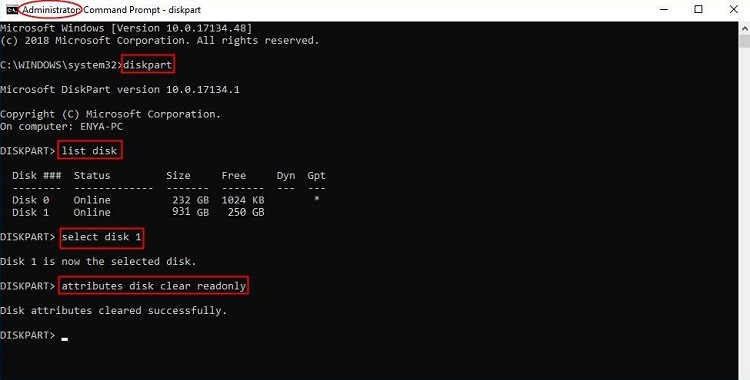
4. korak: - Zdaj izklopite okno ukaznega poziva.
Nato znova priključite trdi disk in preverite, ali je napaka pri zapisovanju na disk zasenčena ali ne.
Preberite tudi: Kako posodobiti gonilnike z ukaznim pozivom v sistemu Windows 10
Napaka pri zapisovanju Steam Disk v Windows 10 (popravljeno)
To je bilo vse, kar vam želimo razložiti, s čimer lahko enostavno in hitro odpravite napako pri zapisovanju na disk v sistemu Windows 10. To je precej frustrirajoč trenutek, ko naletite na napako Steam, ker ugrabi navdušenje nad igranjem vaše najljubše igre. Vendar se počutite srečni, saj ste zdaj seznanjeni z metodami za diagnosticiranje iste napake.
Spustite komentar v spodnje polje za komentarje in nam povejte svoje dragocene besede o tem. Če vam je bil naš članek všeč, se naročite na naše glasilo za več takšnih koristnih člankov. Do naslednjega ostanite povezani z nami!